AIX上DB2安装步骤
DB2双机 热备安装全过程
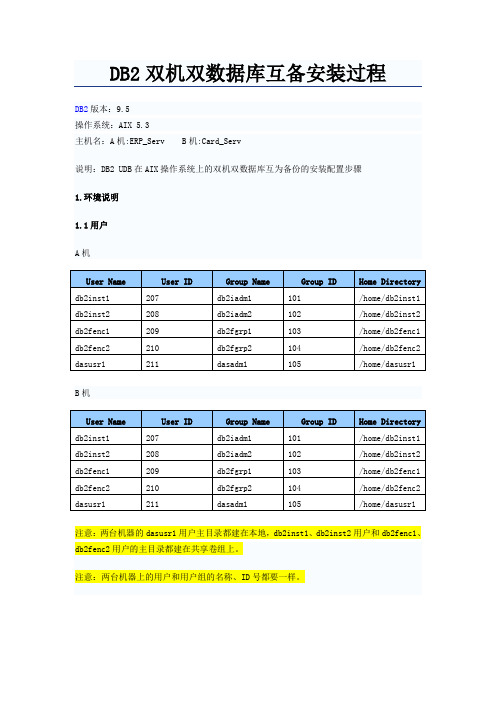
DB2版本:9.5操作系统:AIX 5.3主机名:A机:ERP_Serv B机:Card_Serv说明:DB2 UDB在AIX操作系统上的双机双数据库互为备份的安装配置步骤1.环境说明1.1用户A机B机注意:两台机器的dasusr1用户主目录都建在本地,db2inst1、db2inst2用户和db2fenc1、db2fenc2用户的主目录都建在共享卷组上。
注意:两台机器上的用户和用户组的名称、ID号都要一样。
1.2.共享vg:ERP_vgCard_vg1.3实例及数据库:2.配置过程:2.1以下操作在A机上完成:1.建立共享卷组ERP_vg加载共享卷组ERP_vgvaryonvg ERP_vg查看ERP_vg上已经使用的lvlsvg -l创建lv:db2inst1lv,db2fenc1lv,db2log1lv,db2logarch1lv,db2data1lv mklv -y db2inst1lv ERP_vg 2kmklv -y db2fenc1lv ERP_vg 2kmklv -y db2log1lv ERP_vg 4kmklv -y db2logarch1lv ERP_vg 8kmklv -y db2data1lv ERP_vg 8k创建文件系统:/home/db2inst1,/home/db2fenc1,/db2log1,/db2logarch1,/db2data1 建立共享卷组Card_vg加载共享卷组ERP_vgvaryonvg ERP_vg查看ERP_vg上已经使用的lvlsvg -l创建lv:db2inst2lv,db2fenc2lv,db2log2lv,db2logarch2lv,db2data2lv创建文件系统:/home/db2inst2,/home/db2fenc2,/db2log2,/db2logarch2,/db2data22.创建用户db2inst1,db2fenc1和dasusr1创建组db2iadm1,db2fgrp1 和dasadm1创建用户db2inst2,db2fenc2创建组db2iadm2,db2fgrp23.安装数据库建立光驱文件系统mount /cdromcd /cdrom./db2setup (选择不在安装过程中创建实例)4.将相关路径的权限设定到指定用户chown -R db2inst1:db2iadm1/home/db2inst1chown -R db2fenc1:db2fgrp1/home/db2fenc1chown -R db2inst1:db2iadm1/db2data1chown -R db2inst1:db2iadm1/db2log1chown -R db2inst1:db2iadm1/db2logarch1chown -R db2inst2:db2iadm2/home/db2inst2chown -R db2fenc2:db2fgrp2/home/db2fenc2chown -R db2inst2:db2iadm2/db2data2chown -R db2inst2:db2iadm2/db2log2chown -R db2inst2:db2iadm2/db2logarch25.创建实例db2inst1cd /usr/opt/IBM/db2/V9.5/instance./db2icrt –u db2fenc1 db2inst1创建实例db2inst2cd /usr/opt/IBM/db2/V9.5/instance./db2icrt –u db2fenc2 db2inst26.创建数据库XPossu - db2inst1db2startdb2 create database XPos on /db2data1db2 connect to XPosdb2 quiesce database immediate force connectionsdb2 unquiesce databasedb2 connect resetdb2 update db cfg for XPos using logarchmeth1 "DISK:/db2logarch1" newlogpath /db2log1db2 backup database XPos to /db2backupdb2 terminatedb2stop创建数据库Cardsu - db2inst2db2startdb2 create database Card on /db2data2db2 connect to Carddb2 quiesce database immediate force connectionsdb2 unquiesce databasedb2 connect resetdb2 update db cfg for Card using logarchmeth1 "DISK:/db2logarch2" newlogpath /db2log2db2 backup database Card to /db2backupdb2 terminatedb2stop7.unmount /home/db2inst1unmount /home/db2fenc1unmount /db2log1unmount /db2logarch1unmount /db2data1varyoffvg ERP_vgunmount /home/db2inst2unmount /home/db2fenc2unmount /db2log2unmount /db2logarch2unmount /db2data2varyoffvg Card_vg2.2以下操作在B机完成:1.同步共享卷组importvg –y ERP_vg hdiskXmount /home/db2inst1mount /home/db2fenc1mount /db2log1mount /db2logarch1mount /db2data1importvg –y Card_vg hdiskXmount /home/db2inst2mount /home/db2fenc2mount /db2log2mount /db2logarch2mount /db2data22.创建用户db2inst1,db2fenc1和dasusr1创建组db2iadm1,db2fgrp1和dasadm1创建用户db2inst2,db2fenc2创建组db2iadm2,db2fgrp2注意:以上用户和组的ID号都要和A机上的相同3.安装数据库建立光驱文件系统mount /cdromcd /cdrom./db2setup (选择不在安装过程中创建实例)4.创建实例db2inst1mv /home/db2inst1/sqllib /home/db2inst1/sqllib.acd /usr/opt/IBM/db2/V9.5/instance./db2icrt –u db2fenc1 db2inst1rm –R /home/db2inst1/sqllibmv /home/db2inst1/sqllib.a /home/db2inst1/sqllibcp /home/db2inst1/sqllib/db2nodes.cfg.b /home/db2inst1/sqllib/db2nodes.cfg(在hacmp环境中把该命令加到ha的启动脚本里)创建实例db2inst2mv /home/db2inst2/sqllib /home/db2inst2/sqllib.acd /usr/opt/IBM/db2/V9.5/instance./db2icrt –u db2fenc2 db2inst2rm –R /home/db2inst2/sqllibmv /home/db2inst2/sqllib.a /home/db2inst2/sqllibcp /home/db2inst2/sqllib/db2nodes.cfg.b /home/db2inst1/sqllib/db2nodes.cfg(在hacmp环境中把该命令加到ha的启动脚本里)5.修改/etc/services文件对照A机的/etc/services文件添加db2的端口号,两台机的端口号要保持一致6.启动数据库su - db2inst1db2startdb2 connect to XPossu - db2inst2db2startdb2 connect to Card安装成功注意:db2nodes.cfg文件中的主机名必须和运行DB2的主机名保持一致,因此可以在两台机的本地保存一个db2nodes.cfg的备份。
DB2_数据库的安装for_AIX

DB264位FOR AIX的安装查看系统信息显示内核启用的是32位还是64位bootinfo-K要显示硬件32位还是64位bootinfo-y显示以KB为单位的实际内存bootinfo-rlsattr-El sys0-a realmem要显示您系统上的处理器数量lscfg|grep proc显示系统上的硬盘数量lspv要了解有关hdisk1的详细信息lspv hdisk1系统的详细配置lscfg显示特定于平台的设备信息lscfg-p显示在自定义VPD对象类中找到的重要产品数据库(Vital Product Database,VPD)lscfg-vuname命令可以提供关于系统的详细信息。
uname-p显示系统的芯片类型。
例如,PowerPC。
uname-r显示操作系统的版本号。
uname-s显示系统名称。
例如,AIX。
uname-n显示节点名称。
uname-a显示系统名称、节点名称、版本、计算机ID。
uname-M显示系统型号名称。
例如,IBM,9114-275。
uname-v显示操作系统版本。
uname-m显示运行系统的硬件的计算机ID编号。
uname-u显示系统ID编号。
AIX主要版本、次要版本和维护级oslevel-s查看相应的内核是否是64位的ls-l/unixls-l/usr/lib/boot/unix如果显示如下:lrwxrwxrwx1root system21Jun2616:26/unix->/usr/lib/boot/unix_64 lrwxrwxrwx1root system21Jun2616:26/usr/lib/boot/unix-> /usr/lib/boot/unix_64否则使用bosboot命令切换至64位内核:ln-sf/usr/lib/boot/unix_64/unixln-sf/usr/lib/boot/unix_64/usr/lib/boot/unixbosboot-ashutdown-Fr安装并配置DB2解压缩安装文件z c at product.tar.Z|tar-xf-gzip-d product.tar.gz使用db2_install命令进行数据库安装./db2_install-b DB2DIR-p productShortNameDB2DIR指定将安装DB2产品的路径。
南京机场线自动售检票(AFC)系统--数据库服务器安装指南

1操作系统安装1.1B O S安装先连接好小机的电源线,等机器自检完成后,绿色的电源灯为一闪一闪的状态。
按一下电源灯附近的白色电源开关,启动机器,绿色的电源灯变为常亮的状态。
启动过程中,打开光驱,放入操作系统盘。
等待显示器出现如下界面,按F1,回车,选择当前的显示器和键盘鼠标。
如下图,按1回车,表示在安装过程中选择英语作为操作界面的语言。
如下图,选择2回车,表示要修改操作系统安装的设置。
如下图,选择0回车(注意应该是New and Complete Overwrite)。
如下图,选择1回车,确认安装。
看到如下界面,表示进入系统自动安装阶段,直到系统安装完成。
系统安装完成,会自动重启,然后会出现如下界面如下图,选择Accept,回车。
如下图,点击Next,回车。
如下图,选择Exit the Configuration Assistant,回车1.2B U N D L E安装smitty easy_install ,安装BUNDLE按F4,选择cd0 光驱,回车如下图,出现一个列表,分别选择APP-Dev, CDE, Server 这3个BUNDLES进行安装如下图,ACCEPT new license agreements? 处选择yes,回车1.3中文软件包安装Smitty回车,选择System Environments,选择Manage Language Environment,选择Add Additional Language Environments, 添加语言环境。
在CULTURAL convention to install处用Esc+7选择UTF-8 Chinese(Traditional) [ZH_TW] 和IBM-eucTW Chinese (Traditional) [zh_TW]在LANGUAGE translation to install 处选择IBM-eucCN Chinese(Simplified EUC) [zh_CN] 和UTF-8 Chinese (Simplified UTF) [ZH_CN]然后回车,进行中文软件包的安装。
AIX_DB2_WAS系统配置步骤_X
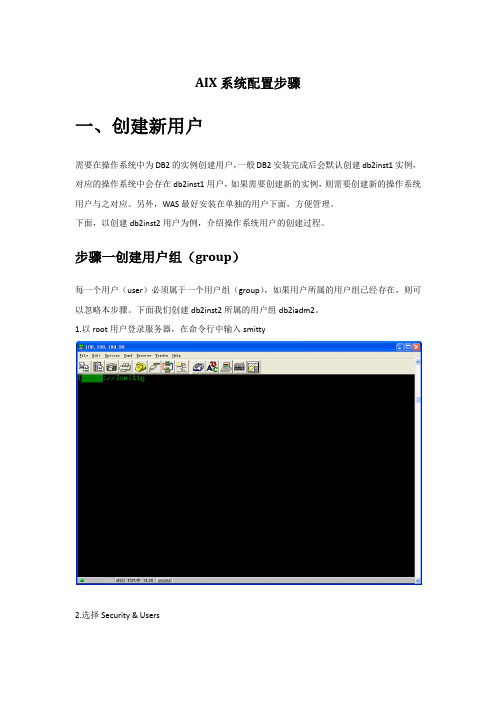
AIX系统配置步骤一、创建新用户需要在操作系统中为DB2的实例创建用户,一般DB2安装完成后会默认创建db2inst1实例,对应的操作系统中会存在db2inst1用户,如果需要创建新的实例,则需要创建新的操作系统用户与之对应。
另外,WAS最好安装在单独的用户下面,方便管理。
下面,以创建db2inst2用户为例,介绍操作系统用户的创建过程。
步骤一创建用户组(group)每一个用户(user)必须属于一个用户组(group),如果用户所属的用户组已经存在,则可以忽略本步骤。
下面我们创建db2inst2所属的用户组db2iadm2。
1.以root用户登录服务器,在命令行中输入smitty2.选择Security & Users3.选择Groups4.选择Add a Group5.在Group NAME项中输入用户组的名字db2iadm26.此时,按Esc+6可以查看最终执行的命令也就是说我们直接执行命令mkgroup -'A' db2iadm2也可以完成创建用户组的动作。
7.回到第5步的界面,按回车,即可创建用户组。
步骤二创建用户(user)下面我们创建用户db2inst2。
1.以root用户登录服务器,在命令行中输入smitty2.选择Security & Users3.选择Users4.选择Add a User5.填写如下项User NAME中填写db2inst2Primary GROUP中填写步骤一中新建的用户组db2iadm2Group SET中填写staff,dasadm1如果用户的主目录有特殊要求,可以在HOME directory中填写6.回车,用户就可以添加。
二、创建文件系统为某个用户创建单独的文件系统,可以隔离其他用户,实现数据安全性,并方便管理。
下面我们以创建lv_websphere文件系统为例,介绍文件系统的创建过程。
步骤一创建逻辑卷1.进入smitty,选择System Storage Management (Physical & Logical Storage)2.选择Logical Volume Manager3.选择Logical Volumes4.选择Add a Logical Volume5.在VOLUME GROUP name项中填写逻辑卷所在的卷组,这里我们用rootvg6.填写如下项Logical volume NAME逻辑卷的名字我们填写lv_websphereNumber of LOGICAL PARTITIONS逻辑分区的个数我们填写40(每个逻辑分区为512M,40个逻辑分区就是20G,逻辑分区的大小如何计算,参见下一章)Logical volume TYPE逻辑卷类型我们选择jfs27.同样,此时我们按Esc+6可以得到命令/usr/sbin/mklv -y'lv_websphere' -t'jfs2' rootvg 40 执行此命令同样可以完成逻辑卷的创建8.回到第6步的界面,回车,逻辑卷创建完成。
DB2在aix上的安装

DB2在aix上的安装1.介绍IBM DB2DB2是IBM公司推出的数据库管理系统(DBMS),一般将运行在INTEL和UNIX平台上的DB2产品统称为DB2 for Unix, Windows和OS/2。
以下如果没有特别指明的话,说的就是这个系统。
DB2有4个版本。
∙DB2 personal edition:DB2个人版主要装在个人计算机上,支持的平台有Linux,OS/2和Windows。
∙DB2 workgroup edition:DB2工作组版本主要装在部门级的服务器,供一个部门通过网络存取数据。
支持的平台有UNIX,Linux,OS/2,Windows NT 和Windows 2000。
∙DB2 enterprise edition:DB2 企业级版本提供完整的用户访问数据库的功能。
支持的平台有UNIX,Linux,OS/2,Windows NT 和Windows 2000。
∙DB2 enterprise-extended edition:DB2企业扩展版提供更好的功能,前面所讲的版本都是装在一个节点,这个版本装在多个节点上。
2. 安装条件现在以DB2 V7 For AIX为例,先讲一下安装它的前提条件。
∙装db2 v7 之前要装JAVA RTE 1.1.8.6 以上。
∙确保/home,/usr有足够的磁盘空间,还有/tmp也要有一定的可用空间。
3. 安装过程以DB2 V7 For AIX为例,讲一下它的安装过程。
1. 在AIX Bonus Pack中提供了DB2的安装程序。
将DB2 安装盘放入光驱,然后用mount /cdrom这个命令将光盘上的内容挂在某个文件系统上。
这里挂在/cdrom,如果没有CD-ROM 文件系统,可以用smitty新增一个。
或者参考mount的命令手册。
如图1-1所示。
如果还没有/cdrom文件系统,用下面的方法加#Smitty storageFile SystemsAdd / Change / Show / Delete File SystemsCDROM File SystemsAdd a CDROM File System下面显示[Entry Fields]* DEVICE name cd0 #这个用F4选择* MOUNT POINT [/cdrom] #输入mount点Mount AUTOMA TICALLY at system restart? no2. 然后cd /cdrom,键入./db2setup命令,斜扛前面有一个小圆点,表明执行当前目录下的db2setup命令。
DB2V10.5PureScale安装指导书forLinuxandAIX(非infiniband)
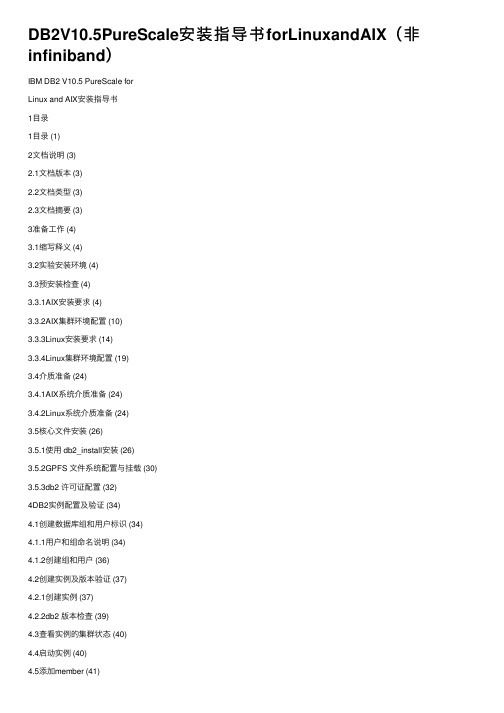
DB2V10.5PureScale安装指导书forLinuxandAIX(⾮infiniband)IBM DB2 V10.5 PureScale forLinux and AIX安装指导书1⽬录1⽬录 (1)2⽂档说明 (3)2.1⽂档版本 (3)2.2⽂档类型 (3)2.3⽂档摘要 (3)3准备⼯作 (4)3.1缩写释义 (4)3.2实验安装环境 (4)3.3预安装检查 (4)3.3.1AIX安装要求 (4)3.3.2AIX集群环境配置 (10)3.3.3Linux安装要求 (14)3.3.4Linux集群环境配置 (19)3.4介质准备 (24)3.4.1AIX系统介质准备 (24)3.4.2Linux系统介质准备 (24)3.5核⼼⽂件安装 (26)3.5.1使⽤ db2_install安装 (26)3.5.2GPFS ⽂件系统配置与挂载 (30)3.5.3db2 许可证配置 (32)4DB2实例配置及验证 (34)4.1创建数据库组和⽤户标识 (34)4.1.1⽤户和组命名说明 (34)4.1.2创建组和⽤户 (36)4.2创建实例及版本验证 (37)4.2.1创建实例 (37)4.2.2db2 版本检查 (39)4.3查看实例的集群状态 (40)4.4启动实例 (40)4.5添加member (41)4.6添加CF (42)4.7为实例配置 TCP/IP 通信 (43)4.7.1更新 services ⽂件 (43)4.7.2更新数据库管理器配置 (44)4.8配置 DB2 服务器通信 (44)5数据库创建 (44)5.1实例注册变量设置 (44)5.1.1注册变量设置 (44)5.1.2注册变量检查 (45)5.2创建SAMPLE数据库 (45)2⽂档说明2.1⽂档版本⽂档历史2.2⽂档类型2.3⽂档摘要本⽂档描述数据库产品 DB2 V10.5.0.4 PureScale在Linux 和 Unix平台的安装、配置等内容。
aix 上安装db2
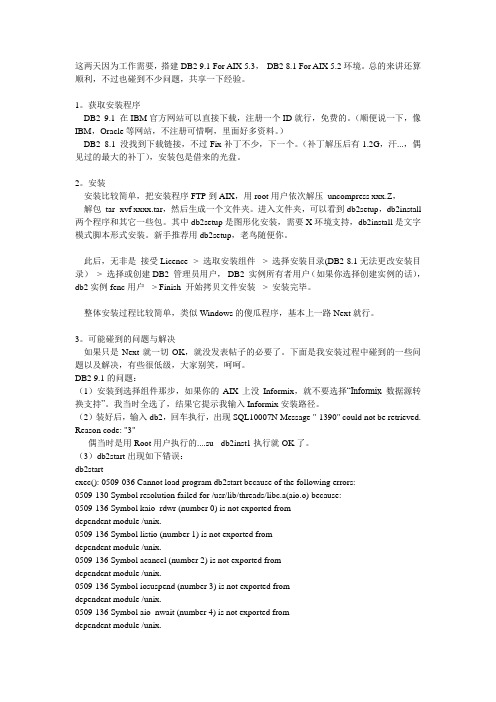
这两天因为工作需要,搭建DB2 9.1 For AIX 5.3,DB2 8.1 For AIX 5.2环境。
总的来讲还算顺利,不过也碰到不少问题,共享一下经验。
1。
获取安装程序DB2 9.1 在IBM官方网站可以直接下载,注册一个ID就行,免费的。
(顺便说一下,像IBM,Oracle等网站,不注册可惜啊,里面好多资料。
)DB2 8.1 没找到下载链接,不过Fix补丁不少,下一个。
(补丁解压后有1.2G,汗...,偶见过的最大的补丁),安装包是借来的光盘。
2。
安装安装比较简单,把安装程序FTP到AIX,用root用户依次解压uncompress xxx.Z,解包tar -xvf xxxx.tar,然后生成一个文件夹。
进入文件夹,可以看到db2setup,db2install 两个程序和其它一些包。
其中db2setup是图形化安装,需要X环境支持,db2install是文字模式脚本形式安装。
新手推荐用db2setup,老鸟随便你。
此后,无非是接受Licence -> 选取安装组件-> 选择安装目录(DB2 8.1无法更改安装目录)-> 选择或创建DB2 管理员用户,DB2 实例所有者用户(如果你选择创建实例的话),db2实例fenc用户-> Finish 开始拷贝文件安装-> 安装完毕。
整体安装过程比较简单,类似Windows的傻瓜程序,基本上一路Next就行。
3。
可能碰到的问题与解决如果只是Next就一切OK,就没发表帖子的必要了。
下面是我安装过程中碰到的一些问题以及解决,有些很低级,大家别笑,呵呵。
DB2 9.1的问题:(1)安装到选择组件那步,如果你的AIX上没Informix,就不要选择“Informix 数据源转换支持”。
我当时全选了,结果它提示我输入Informix安装路径。
(2)装好后,输入db2,回车执行,出现SQL10007N Message "-1390" could not be retrieved. Reason code: "3"偶当时是用Root用户执行的....su - db2inst1执行就OK了。
db2及essbase在aix上的安装手册

db2和essbase在AIX上的安装手册一、db2的安装:1、插入db2安装盘,执行./db2setup命令进入安装界面2、第一个界面选择组件,全选就行3、第二个界面必须选上create distance4、第三个界面为填写登录用户,采用缺省值安装,(默认的用户是db2inst1)唯一要做的是输入密码(主要作用是db2的sqllib都保存在此用户目录底下,并且都是用此用户来启动AIX的db2服务。
注意此用户不是连接数据库的用户。
)5、第四个界面是认证管理界面:也是采用缺省值安装,输入你登陆的密码即可6、第五个界面出现的是是否创建warehouse,选中安装7、第六个界面是创建dwcntrl,默认安装8、第七个界面是分布式连接,默认安装9、第八个界面式create instrance,选中安装10、第九个界面为填写登陆用户,默认安装,也只需要输入密码即可(此用户为连接数据库用户)11、之后的就默认安装就行12、如果想启动db2服务和能够经过NT作为客户端连接aix上面的数据库,方法:在命令行方式中输入su – db2inst1-》回车-》输入db2 db2start,之后回车,那么服务就会启动了。
如果能让中文的NT系统能够连上数据库。
方法:输入su – db2inst1-》回车-》输入db2set DB2COUNTRY=86-》回车-》输入db2set DB2CODEPAGE=1386,回车就搞定了!二、essbase安装1、首先创建一个超级用户(如essadmin),用此用户登陆2、插入essbase安装盘,执行./setup.sh命令进入安装界面3、填写安装路径,一般的都是安装在对应的用户目录下(如/home/essadmin)4、接着的安装方法和我们NT上面的安装差不多。
5、装完之后,系统会体系你修改环境变量。
方法:去到安装目录下(如/home/essadmin)用vi打开.profile和essbasenv.doc,把essbasenv.doc的非注释文字copy到.profile即可。
db2 for aix 安装配置

●查找用户属组,如果符合一号工程的项目要求,则继续下一步,否则需
要手工创建用户组db2grp1(ID:2001)和db2fgrp1(ID:2002)。
●通过lsps -a来查看服务器的Paging Space是否符合一号工程的项目要
求,如果不符合,则需要手工配置Paging Space。
●在选择是否创建实例页面(第八页)中,我们取消默认的状态,选择手
工创建实例,如下图所示,点击“下一步”。
●在联系列表中(第九页)直接点击“下一步”,此时会弹出没有设定
SMTP服务的警告,不用管它,点击“确定”。
●看到安装概要(第十页),点击“完成”,开始安装DB2服务软件。
●在所有软件安装完成后,会自动提供安装状态报告,查看所有的安装组
2.4. DB2 fixpak6升级步骤
升级所需文件包是“FP_U497635.tar”,可以把它放在/tmp目录下。
tar -xvf FP6_U497635.tar(回车)。
db2 for AIX5.3安装步骤-双机热备(终板)
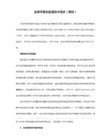
6.配置实例的TCP/IP通信
执行命令:
配置/etc/services文件,添加如下所示一行:
db2c_db2inst1 50000/tcp
修改实例配置参数
db2 update dbm cfg using SVCENAME db2c_db2inst1
4.创建DAS(可选)
执行命令:
DB2DIR/instance/dascrt -u dasusr1
说明:
DB2管理服务器(DAS)是一个控制点,仅用于辅助 DB2 数据库实例上的任务,在一个数据库服务器中只能有一个
DAS。DB2DIR 指定 DB2 数据库产品的安装路径。缺省安装目录对于AIX是 /opt/IBM/db2/V9.1。
命令
CREATE DATABASE awpdb ON /db2/awpdb USING CODESET GBK TERRITORY CN
5C 不建库,通过下述命令进行挂载
db2 catalog db awpdb on /db2/awpdb
db2 catalog db qsyh on /yydata/db
$ db2set db2country=US
$ db2 terminate
$ db2stop force
$ db2start
$ db2set db2codepage=1208 —–或者Unicode(UTF-8) 1208
$ db2set db2country=US
-u FencedID表示将用来运行受防护用户定义的函数 (UDF) 和受防护存储过程的用户的名称。如果您正在 DB2 客户机
AIX系统上DB2安装使用手册

AIX系统上DB2安装使用手册DB2安装使用手册目录1.DB2服务器安装 (4)1.1.前提条件 (4)1.2.DB2软件安装 (4)1.3.创建数据库管理服务器 (8)1.4.创建实例 (8)1.5.修改/etc/services文件 (8)1.6.设置环境变量 (8)1.6.1.修改.bash_profile (8)1.6.2.设置服务名称 (8)1.6.3.设置注册变量 (9)1.7.启动实例 (9)2.创建数据库 (10)2.1.创建数据库 (10)2.2.创建缓冲池(8K) (10)2.3.创建系统临时表空间(8K) (10)2.4.创建数据表空间(8K) (10)2.5.创建数据库用户 (11)2.6.设置数据库参数 (11)3.创建Schema (12)3.1.创建表格 (12)3.2.创建视图 (12)4.初始化数据导入 (13)4.1.公共数据导入 (13)4.2.用户数据导入 (13)5.DB2数据库日常操作 (14)5.1.启动和关闭数据库实例 (14)5.2.启动和关闭DAS (14)5.3.连接和断开数据库实例 (14)5.4.连接和断开数据库 (14)5.5.客户端连接配置 (14)5.6.查看数据库字符集 (14)5.7.断开所有用户连接 (15)5.8.执行批处理脚本 (15)5.9.导入导出数据 (15)5.10.查看数据库版本 (15)5.11.显示当前活动数据库 (15)5.12.显示当前用户拥有的表和视图 (15)6.DB2卸载 (16)6.1.删除所有数据库 (16)6.2.停止管理服务器 (16)6.3.停止所有DB2实例 (16)6.4.除去管理服务器 (17)6.5.除去所有DB2实例 (17)6.6DB2 6.7DB26.8DB26.9IHOME DB2 6.10|17 17 18 18 181.DB2服务器安装1.1.前提条件1、在操作系统上创建下面用户和组:用户用户ID组组IDdb2inst11001db2iadm1999db2fenc11002db2fadm1998dasusr11003dasadm19972、Mount光驱,便于使用安装介质,或者将安装软件FTP到服务器。
DB2安装

DB2 V8.1 FOR AIX 安装一、系统环境安装与设置1. 分别创建文件系统/db2和/ptf, db2 分配4G空间smitty jfs2→ Add an Enhanced Journaled File System→rootvg→2. 安装64位JDKftp Java14_64.license.tar Java14_64.sdk.tar 到/ptf目录下执行smitty installp→选择Java14_64.license Java14_64.sdk3.打开异步I/O查看状态执行:# lsdev -Cc aioaio0 Available Asynchronous I/O (Legacy)如果状态是Available说明已经打开否则执行:#smitty aio-→Change / Show Characteristics of Asynchronous I/O—INIMUM number of servers [10]MAXIMUM number of servers per cpu [30]Maximum number of REQUESTS [4096]Server PRIORITY [39]STATE to be configured at system restart availableState of fast path enable4. 安装中文环境smitty -→System environments→Manage Language Environments→Add Additional Language Environments→IBM-eucCN Chinese (Simplified EUC) [zh_CN]UTF-8 Chinese(Simplified UTF) [ZH_CN]5. 分别安装APP-DEV 和Server 包执行#smitty installp→Install Software Bundle→6.安装bos.data ifor_ls pat.adt7. 确认系统维护级别是否最新#oslevel –r5200-06 (南昌的应该是)若不是最新需要安装最新的维护包a. ftp 520006.v1.tar.gz 520006.v2.tar.gz 到/ptf 目录下b. 解开gzip –d 520006.v1.tar.gz |tar xvf –gzip –d 520006.v2.tar.gz |tar xvf –smitty update_all→二、安装IBM V ACa. 上传ibm7c_vac.tar 到/ptf目录下#tar –xvf ibm7c_vac.tarb. #smitty installp—c. 配置license serversmitty->Software License Management->Mange License Server and License Database->Perform Standalong Configuration for Adding/Using Licenses以上显示“OK”即可。
在AIX上安装分区DB2服务器

Bind db2schema.bnd to existing databases
After installation on the server, an additional bind file needs to be
列出所有网络相关参数的当前设置使用;
no -a |more
要设置参数,使用:
no -o parameter=value
如果使用高速互联,则必须把css0的spoolsize和rpoolsize设置为下列值:
spoolsize 16777216
be used with that database. In a network environment, if you are using
multiple clients that run on different operating systems or that are at
different DB2 version or service levels, you must bind the utilities
TERMINATE
where <dbname> represents the name of a database to which the utilities
should be bound, and where <path> is the full path name of the directorupdt dasname
对每个数据库,re-binding bind files
DB2 UDB 9.1 For AIX 安装指南

DB2 UDB 9.1 For AIX 安装指南本文向您详细地描述了DB2 UDB v9.1 在AIX 上的安装,一步一步地通过图文并茂的内容带领您熟悉整个安装步骤,包括系统的准备,软件包的安装,安装过程中的各项参数的选择和配置以及最后的验证。
本教程可以作为一个DB2 UDB v9.1 的安装范例来使用,对于希望安装此产品的读者很有帮助。
本教程的所有操作步骤都是由IBM 工程师和合作伙伴工程师共同在实际环境下进行测试的。
开始之前了解本教程中包含的内容以及如何最好地利用本教程。
简介DB2 V9.1 for Linux,UNIX,and Microsoft Windows 提供新特性以应对您当前的需求。
这些需求包括跨越您的组织实现对业务数据的集成,减少IT 支出,实现在可以正常使用信息资产以创造商业价值的前提下限制IT 资源的使用,提供安全的和高适应能力的信息管理系统。
本文将介绍在AIX 系统环境下安装配置DB2,以及如何调整AIX 系统参数提高DB2 的性能。
目标希望通过本文的学习,可以使读者能够独立的完成DB2 UDB v9.1 的安装过程,并且能够进行简单的验证确认。
作为部署DB2 UDB v9.1 的首要步骤,安装过程的成功与否关系到后面的整个系统的运行质量。
先决条件在学习本教程之前,您应该具备基本的AIX 系统的概念,有一定的AIX 系统的操作能力。
系统需求本文描述的安装环境是基于IBM System p 服务器,同样也适用于基于IBM System i/p 的AIX 分区环境DB2 的安装配置。
硬件需求DB2 支持IBM System p 的全系列的硬件产品,这里列出DB2 需要最低内存和硬盘空间的大小做为参考。
对于一个只运行DB2 和DB2 GUI 工具的系统,至少需要512 MB 内存。
但建议提供1GB 的内存以提高性能。
这些需求并不包括在系统上运行的其他软件所需要的内存。
当确定内存要求时,应了解下列事项:对于DB2客户机支持,这些内存要求是按照存在五个并发客户机连接的情况来计算的。
AIX上安装配置DB2
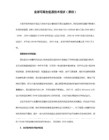
/usr/sbin/no -o extendednetstats=0 >>/dev/null 2>&1
fi
修改为:
if [ -f /usr/sbin/no ] ; then
/usr/sbin/no -o extendednetstats=0 >>/dev/null 2>&1
ALTER BUFFERPOOL IBMDEFAULTBP SIZE 65536
1.3.2.3创建表空间
(1) 输入命令su – db2inst1切换到db2inst1用户
(2) 执行DB2进入db2命令行处理器,输入以下命令来创建数据库:
CREATE TEMPORARY TABLESPACE TMPSPACE8K IN DATABASE PARTITION GROUP IBMTEMPGROUP PAGESIZE 8192 MANAGED BY DATABASE
1.3.2创建数据库和数据库对象
1.3.2.1创建数据库
(1) 输入命令su – db2inst1切换到db2inst1用户
(2) 执行DB2进入db2命令行处理器,输入以下命令来创建数据库:
create database CRAMS_JS on '/db2_db' using codeset GBK territory CN
db2as passwd db2as
1.2安装DB2
1. 以root用户登录系统
2. mount /cdrom
5. 输入命令gunzip /…/ese*.gz解压得到ese.dbcs.tar
6. 输入命令tar -xvf ese*.tar解压得到安装目录ese.dbcs
CommVault_DB2_安装和恢复文档
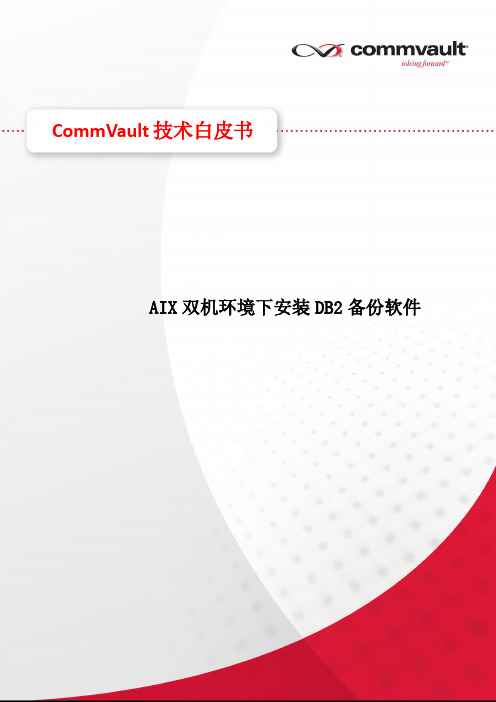
CommVault技术白皮书AIX双机环境下安装DB2备份软件目录1. 环境 (3)2. 备份软件安装过程 (3)3. 安装后的目录分布情况 (3)4. 给安装后的备份软件打补丁 (3)5. CommVault备份DB2前需要设置相关参数 (4)5.1. 修改DB2的参数来满足CommVault备份要求 (4)5.2. 执行离线备份使参数生效 (4)6. 双机环境下的启动和停止脚本 (5)7. 在CommVault界面中设置备份 (5)7.1. 配置新实例: (5)7.2. 实例名 (6)7.3. 输入帐户信息 (6)7.4. 选择存储策略 (7)7.5. 创建新备份集 (7)7.6. 开始执行备份 (10)8. 恢复DB2 (11)8.1. 选择实例恢复. (11)8.2. 选择目标 (11)8.3. 选择备份映像 (11)8.4. 选择恢复时间 (12)8.5. 恢复日志文件 (13)8.6. 重定向恢复 (13)1.环境AIX HACMP双机环境下运行DB2数据库物理节点A,IP_A物理节点B,IP_B虚拟节点,IP_V2.备份软件安装过程1.在服务器A的IP_A上安装iDA FS2.在服务器B的IP_B上安装iDA FS3.在服务器A的IP_V上安装iDA V FS4.在服务器A的IP_V上安装MA5.在服务器A的IP_V上安装iDA DB26.在服务器B的IP_V上安装iDA V FS7.在服务器B的IP_V上安装MA8.在服务器B的IP_V上安装iDA DB23.安装后的目录分布情况●所有模块的执行文件(iDA FS, MA, DB2)分别在服务器A和B的本地目录下各有一份●MA和DB2的数据文件都存放在共享目录/db2_home下,这些目录包括:a)MA的CV_IndexCachb)VFS 的JobResultsc)DB2的DB2Archive, DB2_Audit, DB2_Retrivev,4.给安装后的备份软件打补丁1.在CommServe主机目录C:\CommVault\Galaxy\Base下,执行CopyToCache.exe文件。
- 1、下载文档前请自行甄别文档内容的完整性,平台不提供额外的编辑、内容补充、找答案等附加服务。
- 2、"仅部分预览"的文档,不可在线预览部分如存在完整性等问题,可反馈申请退款(可完整预览的文档不适用该条件!)。
- 3、如文档侵犯您的权益,请联系客服反馈,我们会尽快为您处理(人工客服工作时间:9:00-18:30)。
文件系统/usr和/home DB2⌝1.1 安装DB2服务器1.1.1 检查系统环境V 7.1产品总是被安装在/usr/lpp/db2_07_01目录下(/usr文件系统),而每个DB2实例和sample数据库都在管理用户的根目录下(/home文件系统)创建,所以,必须保证这两个文件系统上有足够的空闲存储空间。
建议/usr文件系统至少有500M剩余空间;/h ome文件系统至少有100M剩余空间。
使用命令df Change / Show◊扩充文件系统/usr和/home # smitty chfs ⌝查看文件系统/usr和/home的信息。
Character istics of a Journaled File System 选择要扩大的文件系统,如/home,回车后进入以下画面:在“SIZE of file system (in 512-byte blocks)”处输入希望扩大到的空间容量,其它不变,回车即可。
如/home文件系统需要扩大到200M,则通过计算得出:200*1 024*1024/512=409600 在“SIZE of file system (in512-byte 页空间(p aging space)应为内存的1.5~2倍。
⌝blocks)”处,输入“409600”即可。
1.1.2 安装CD-ROM文件系统将DB2 UDB V6.1 FOR AIX光盘放入光驱,如果C D-ROM文件系统已经存在,使用命令mount /dev/cd0安装CD-ROM文件系统;否则,应首先创建CDROM文件系统:(1) 创建一个目录来安装该CD-ROM # mkdir -p /cdrom cdrom表示CD-ROM安装目录(2) 分配CD-ROM文件系统# s mitty crcdrfs 在“DEVICE name”处按F4选择“cd0”;“MOUNT POINT”处输入“/cdr om”;选择“Mount AUTOMATICALLY at system restart?”为“no”。
创建成功后,执行# mount /dev/cd0 安装CD-ROM文件系统。
1.1.3 安装DB2软件的License Key DB2软件的License Key保存在光盘上db 2/license/db2entr.lic文件中,一般为最后两行,将这两行追加到/usr/lib/netls/conf/n odelock文件中即可。
使用命令:tail –4 /cdrom/db2/license/db2entr.lic >;>; /u sr/lib/netls/conf/nodelock# cd /cdrom # ./db2setup 进入DB2安装画面:⌝1.1.4 安装DB2产品+------------------------------- Install DB2 V7--------------------------------+ | | | Select the pr oducts you are licensed to install. Your Proof of | | Entitlement a nd License Information booklet identify the products for | | which you are licensed. || | | To see the prese lected components or customize the selection, select | | Customize fo r the product. | | [ ] DB2 Administration Client [ Customize... ] | | [*] DB2 UDB Enterprise Edit ion [ Customize... ] | | [ ] DB2 UDB Connect [ Customize... ] | | [*] DB2 Application Devel opment Client [ Customize... ] | | To choose a language for the following components, select Customize for | | the product. | | DB2 Product Messages [ Customize... ] | | DB2 Product Library [ Customize... ] || | | [ OK ] [ Cancel ] [ Help ] | +------------------------------------------------------------------------------+ (图一)注:只需安装“DB2 UDB Enterprise Edition(DB2通用数据库企业版)”。
和“DB 2 Application Development Client”两项其他两项不需安装:DB2 Administration Client(DB2客户端管理)DB2 Software Developer's Kit(DB2软件开发工具包)移到光标到”DB2 UDB Enterprise⌝Edition”,按空格健选择,选中后前面应有一“*”号;移动光标到”Customize”,回车后进入以下画面:+------------------ DB2 Universal Database Enterprise Edition -----------------+ | | | Require d: DB2 Client | | DB2 Run-t ime Environment | | DB2 Engine | | DB2 Communication Sup port : | | TCP/IP IPX/SPX | | SNA DRDA AS | | DB2 Sample Database Source | | Administration Server | | DB2 Connect Support | | License Support | | Optional: [*] Java Support | | [*] Replication | | [ ] Control Center | | [ ] DB2 Control Server | | Code Page Conversion Support: | | [ ] Japanese [*] Simplified Chin ese | | [ ] Korean [ ] Traditional Chinese | | | | [ Select All ] [ Deselect All ] [ Default ] | | [ OK ] [ Cancel ] [ Help ] | +------------------------------------------------------------------------------+ 在Code Page Co nversion⌝(图二)Support:处选择Simplified Chinese(简体中文),然后选择OK,返回“图一”,选择“OK”,进入以下画面:+---------------------------- Create DB2 Services -----------------------------+| | | Select the items you want to create, and select OK when finished. || | | A DB2 Instance i s an environment where you store data and run | | applications. An instance can contain multiple databases. || | | [ ] Create a DB2 Instance. : Customize... : | | [*] Do not create a D B2 Instance. || | | An Administratio n Server provides services to support client tools that | | automate the configuration of connections to DB2 databases. || | | [ ] Create the A dministration Server. : Customize... : | | [*] Do not create the Administration Server. || | | [ OK ] [ Cancel ] [ Help ] | +------------------------------------------------------------------------------+ 选择“Do not create a DB2 Instance”和“Do⌝(图三)not create the Adm inistration Server”,即不创建实例和管理服务器。
选择“OK”进入以下画面:+-------------------------- Warning ----------------------------+| | | DBI1755W The Administrat ion Server is not created. || | | Cause: You have not crea ted a Administration Server. | | Without the Administration Server, y ou cannot provide | | services to support client tools that automate t he | | configuration of connections to DB2 databases, and cannot | | administer DB2 from your server system or a remote client | | usi ng the Control Center. || | | Action: || | | o Press OK to continue, or | | | | o Press Cancel to abort. || | | [ OK ] [ Cancel ] | +---------------------------------------------------------------+ 选择“OK”后,进入以下画面:⌝(图四)+------------------------------- DB2 Installer --------------------------------+ | +-------------------------- Summary Report ----------------------------+ | | | [ More... ] | | | | Inst allation | | | | ------------ | | | | Product components to be installed: | | || | | | | DB2 Client | | | | Open Database Connecti vity (ODBC) | | | | DB2 Run-time Environment | | | | DB2 Engine | | | | DB2 Communication Su pport - TCP/IP | | | | Administration Server | | | | DB2 Connect Support | | | | DB2 Communication Support -SNA | | | | DB2 Communication Support - DR DA Application Server | | | | DB2 Communication Support - IPX/SPX | | || [ More... ] | | | +----------------------------------------------------------------------+ || [ Continue ] | +------------------------------------------------------------------------------+ 选择“Continu e”后,进入以下画面:+--- Warning⌝(图五)-------------------------------------+ | | | (X) This is yo ur last chance to stop. | | | | Sel ect OK to start, or Cancel to abort. | | | | [ OK ] [ Cancel ] | ⌝+-------------------------------------------------+ (图六)选择“OK”后,开始安装DB2,安装完闭后,进入以下画面:+------------------------------- DB2 Installer --------------------------------+ | | | +--------------------------- Status Report ----------------------------+ | || [ More... ] | | | | DB2 Comm unication Support - SNA SUCCESS | | | | DB2 Com munication Support - DRDA Application Server SUCCESS | | | | D B2 Communication Support - IPX/SPX SUCCESS | | | | DB2 Sample Database Source SUCCESS | | | | C ode Page Conversion Support - Simplified Chinese SUCCESS | | | | License Support for DB2 UDB Enterprise Edition SUCCESS | | | | | | | | DB2 Services Creation | | | | --------------------- | | || | | | | DB2 Instance | | || | | | | Group Name Cancel | | | | User Name Cancel | | | | Password Cancel | | || [ More... ] | | | +----------------------------------------------------------------------+ | | [ View Log] [ OK ] | +------------------------------------------------------------------------------+ 选择“OK”后,进入以下画面:⌝(图七)+------------------------------- DB2 Installer --------------------------------+| | | Select Install to select products and their components to install, or | | select Create to create the DB2 services. || | | To select produc ts and their components, select [ Install... ] | | Install. || | | To create a DB2 Instance, or the Administration [ Create... ] | | Server, select C reate. || | | [ Close ] [ Help ] | +------------------------------------------------------------------------------+ (图八)选择“Close”,DB2安装完成。
